
时间:2020-11-26 19:58:31 来源:www.win10xitong.com 作者:win10
昨日,有大量的用户都遇到了win10安全模式怎么修复系统的问题来向我们咨询解决方法。说真的,可能一些系统高手在遇到win10安全模式怎么修复系统的时候都不知道怎么弄。那么win10安全模式怎么修复系统问该怎么办呢?我们只需要下面几个简单的设置1、首先按win+R打开运行,输入msconfig回车。2、接着在打开的界面中,定位到上方的引导,之后勾选安全引导,最后点击应用和确定,再重启电脑即可就好了。下面就是有图有真相的详细说说win10安全模式怎么修复系统的具体操作举措。
方法1:
1.按win R开始运行,输入msconfig进入。
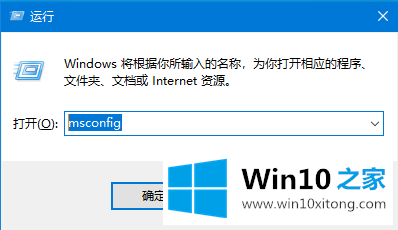
2.然后在打开的界面中,找到顶部的引导,检查安全引导,点击Apply和OK,重启电脑。
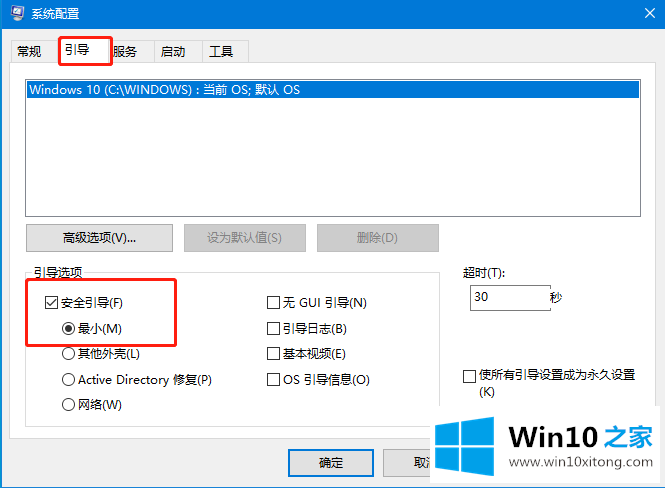
方法2:
1.按下shift键,同时单击重启。
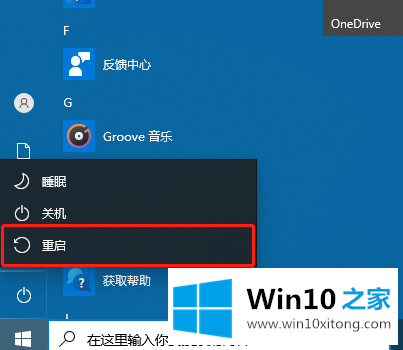
2.然后,在出现的界面中,选择故障排除。

3.然后,在故障排除界面中,选择高级选项。
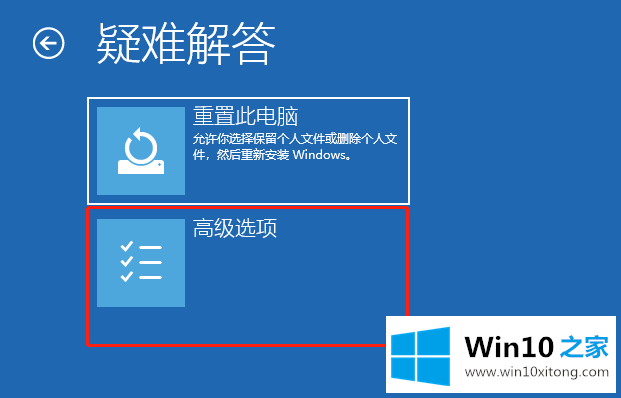
4.在高级选项界面中,单击开始设置。
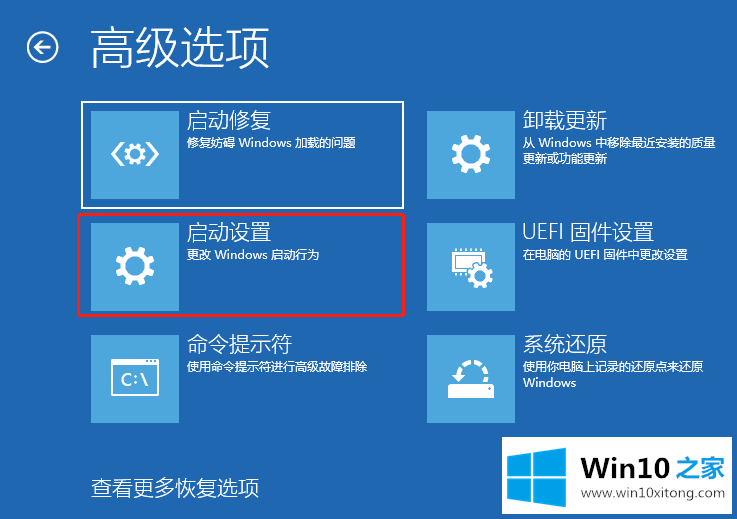
5.然后在启动设置界面点击重启。
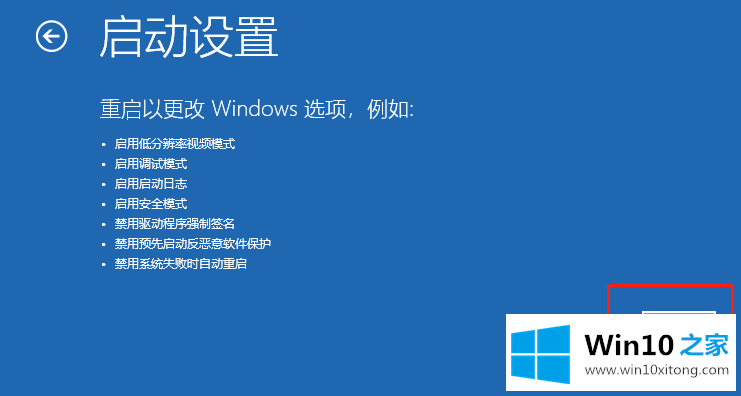
6.然后根据提示输入号码进入安全模式。

以上的内容已经非常详细的说了win10安全模式怎么修复系统的具体操作举措,很简单的几个设置就可以解决win10安全模式怎么修复系统的问题,还没有学会的网友可以再多阅读几次上面的内容,按照方法一步一步的做,就可以解决的。最后希望多多支持本站。